
Actualizarea Flash Player este cea mai importantă procedură care va ajuta la închiderea multor "găuri" care au făcut ca playerul să fie extrem de vulnerabil și, de asemenea, vă permite să adaptați plug-in-ul pentru toate browserele moderne.
Cum se actualizează Adobe Flash Player?
Actualizați modul plug-in pentru Google Chrome și Yandex.Browser
Ca utilizator de date de browser web, trebuie să știți că Flash Player este deja încorporat în browser-ul dvs., ceea ce înseamnă că player-ul este actualizat odată cu instalarea actualizărilor browserului Web.
De exemplu, actualizarea Google Chrome este după cum urmează: Pentru a face acest lucru, faceți clic în colțul din dreapta sus al butonului meniului browser, iar în lista reflectată accesați "Ajutor" - "Despre Google Chrome".
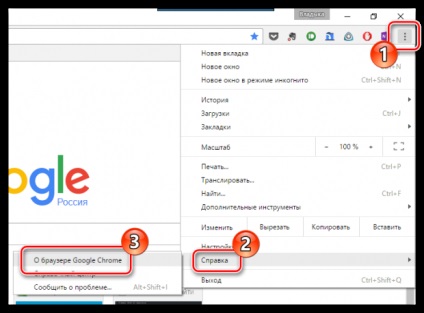
O fereastră nouă va apărea pe ecran, în care browserul Web va continua automat să caute actualizări. Dacă sunt găsite. vi se va solicita să le instalați imediat. Într-un alt caz, veți vedea pe ecran mesajul "Utilizați cea mai nouă versiune Chrome".
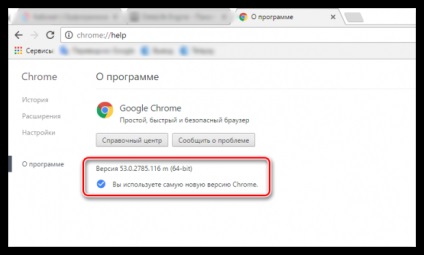
Pentru Yandex.Browser și alte browsere web similare, în care Flash Player este deja cusut, actualizarea se face exact în același mod.
Actualizați plug-in-ul pentru Opera și Mozilla Firefox
Pentru aceste browsere web, Flash Player este instalat separat în sistem, ceea ce înseamnă că nu poate fi actualizat cu browser-ul, ca în cazul precedent.
În primul rând, când instalați pentru prima dată Flash Player pe computer, plug-in-ul vă solicită să selectați tipul de instalare de actualizare, printre care implicit este activat elementul complet de instalare automată, adică Utilizatorul nu are nevoie să participe la actualizarea plug-in-ului.
Dacă ați activat anterior un alt element, deschideți meniul "Panou de control". și apoi accesați secțiunea "Flash Player".
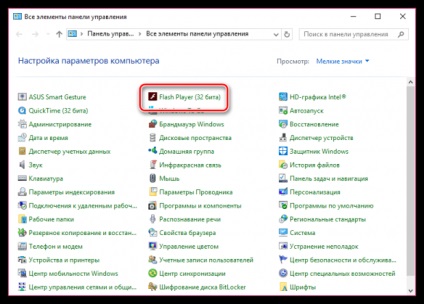
În fereastra care apare, accesați fila Actualizări. Aici veți avea două opțiuni pentru actualizare: prin activarea instalării automate a actualizărilor sau prin descărcarea și instalarea actualizării dvs. de către dvs.
În primul caz, trebuie să faceți articolul "Permiteți Adobe să instaleze actualizări (recomandate)". Dacă ați activat un alt element, faceți clic mai jos pe butonul „Modificați setările de actualizare“ (veți avea nevoie de drepturi de administrator), iar apoi a pus un punct în apropiere de elementul dorit.
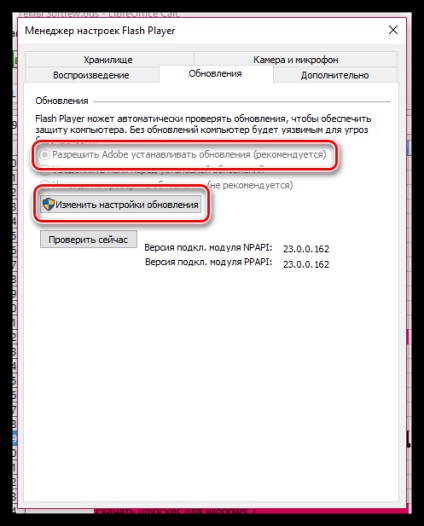
Dacă doriți să instalați actualizări pentru Flash Player, faceți clic pe butonul "Verificați acum".
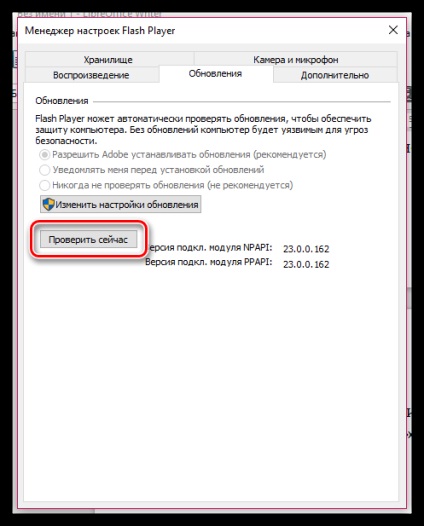
Ecranul va deschide automat browserul dvs. principal, care va începe automat redirecționarea către pagina de verificare a actualizării Flash Player. Această pagină va afișa versiunea dvs. curentă de Flash Player. Mai jos este un tabel cu versiunile curente ale playerului, în care trebuie să comparați versiunea actuală a Flash Player cu versiunea curentă.
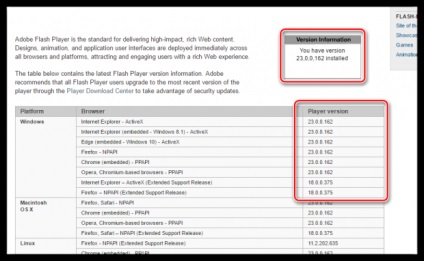
Dacă descoperiți că versiunea Flash Player este depășită, puteți accesa pagina de descărcare Flash Player din pagina curentă. Pentru a face acest lucru, trebuie să dați clic pe link-ul "Centrul de descărcare a playerului".
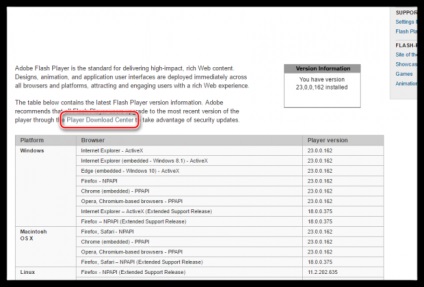
Veți fi redirecționați către pagina de descărcare a Flash Player unde va trebui să descărcați versiunea corectă a player-ului, în funcție de sistemul dvs. de operare și browserul web pe care îl utilizați.
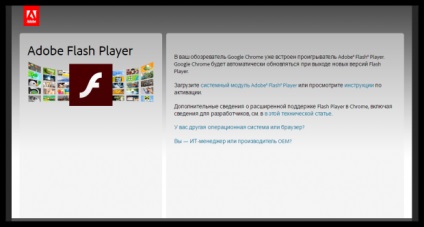
Acestea sunt toate modurile de a instala actualizări pentru Flash Player.
Articole similare
-
Cum se actualizează flash playerul Adobe la cele mai recente - # 774; versiune pe computer
-
Cum se actualizează flash player-ul în Windows, configurarea serverelor Windows și linux
Trimiteți-le prietenilor: